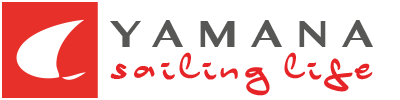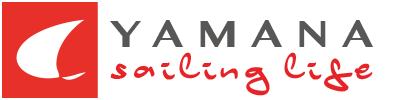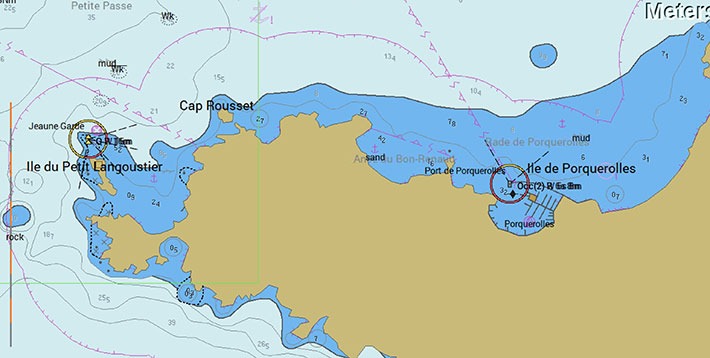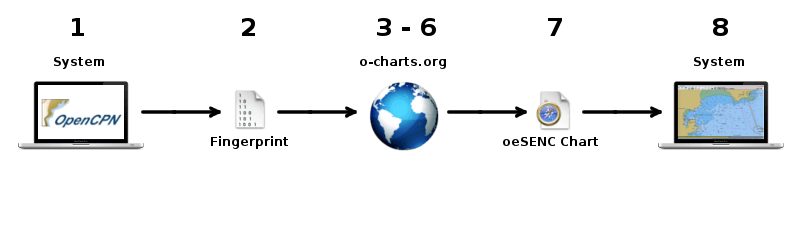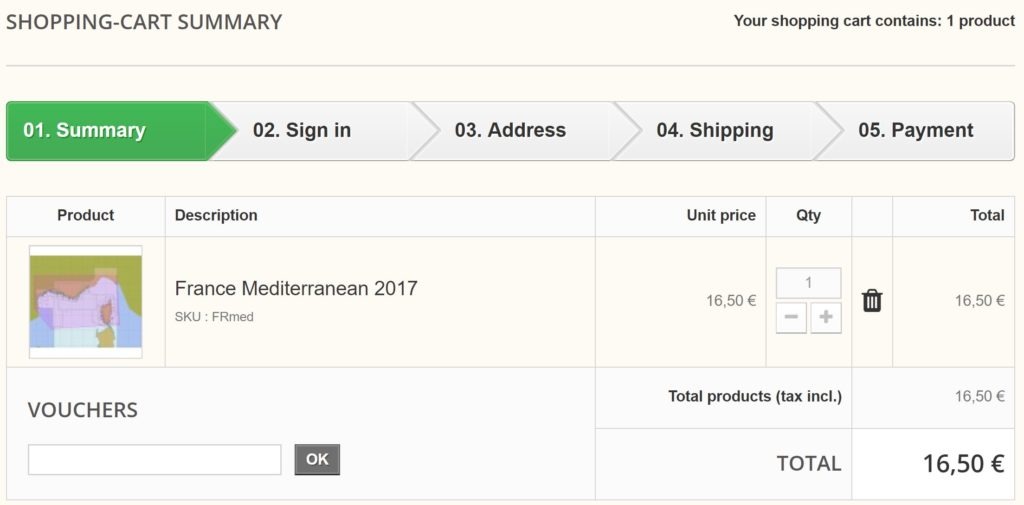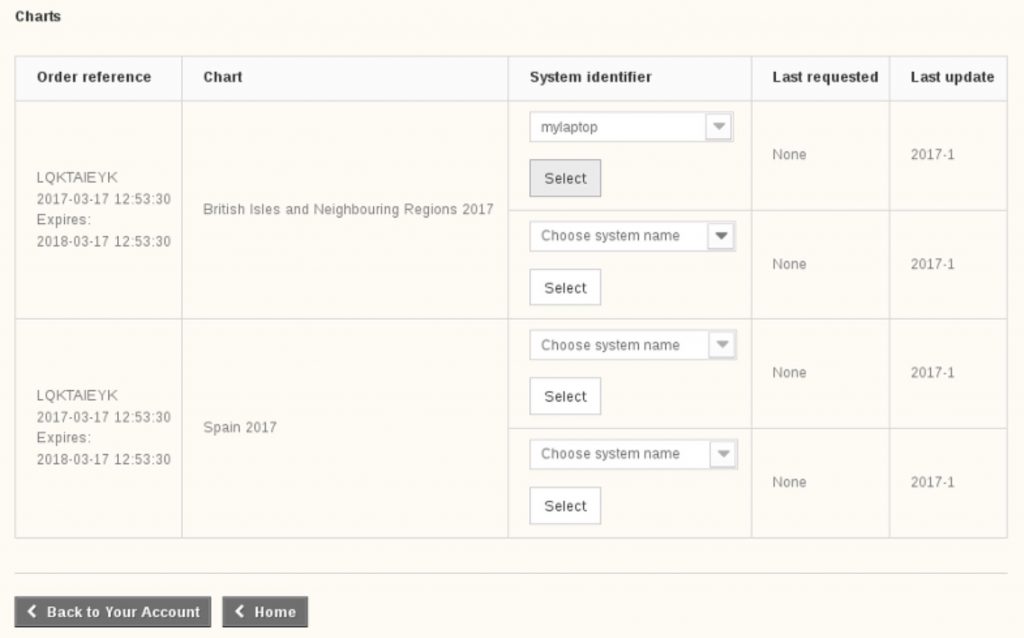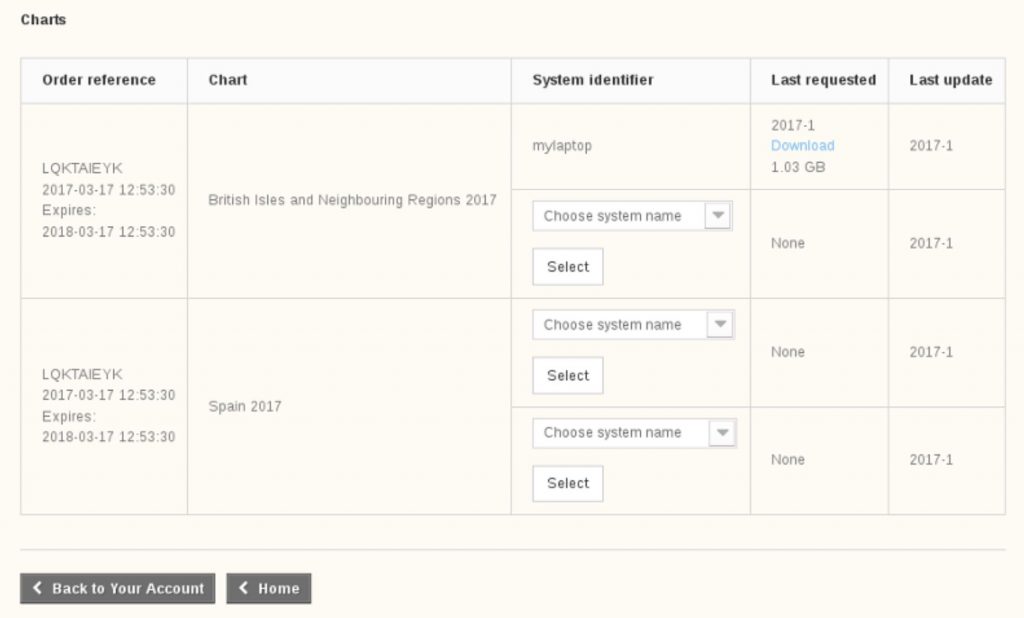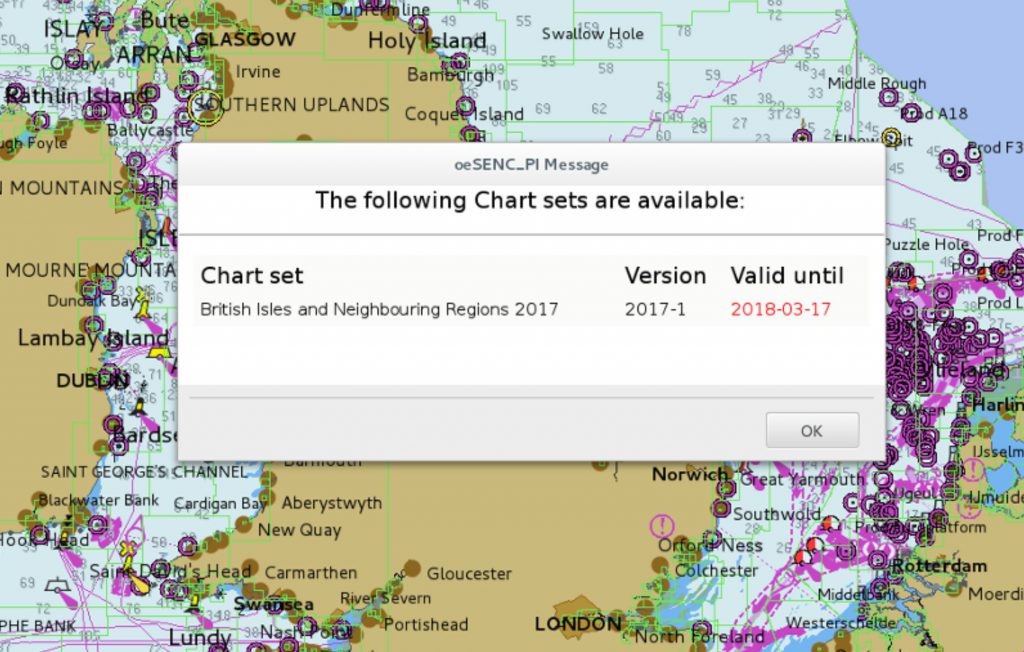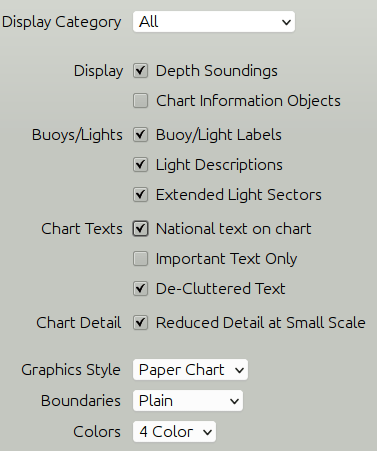OpenCPN Encrypted System Electronical Nautical Charts, ovvero le carte nautiche oeSENC, sono delle carte vettoriali di qualità con un prezzo veramente economico. Per realizzarle vengono presi i dati S-57 forniti dagli Istituti Idrografici, crittografate nel formato oeSENC e commercializzate per un utilizzo tramite OpenCPN. Se la zona di navigazione è disponibile in questo formato, vale sicuramente la pena prenderle in considerazione.
Come funzionano le carte nautiche oeSENC
Quando acquistiamo le carte nautiche oeSENC queste vengono crittografate e “firmate” per esser utilizzate in una determinata installazione OpenCPN. Per questo motivo è necessario installare il plugin oeSENC nel OpenCPN che si utilizzerà per la navigazione, attivarlo, creare il “fingerprint” che sarà poi inoltrato durante l’acquisto delle carte in modo tale da legarle al nostro sistema. Una volta acquistato le carte, queste saranno rilasciate crittografate ed utilizzabili solo nel sistema OpenCPN che ha generato il “fingerprint”.
Procedura per installare le carte nautiche oeSENC
Ma andiamo con ordine: apriamo OpenCPN, Options → Plugins → oeSENC e abilitiamolo.
Nelle preferenze creare il System Identifier file (Fingerprint) per il sistema in uso.
Copiare il file *.fpr appena creato, ci servirà al momento dell’acquisto delle carte nautiche.
Spostiamoci ora nel o-charts shop e selezioniamo le carte che vogliamo acquistare.
Le carte nautiche sono vendute in set contenenti svariate carte a seconda della zona.
A questo punto andiamo nella pagina My oeSENC Charts e definiamo il System Identifier caricando il file precedentemente creato e dandogli un nome. Da notare che si ha diritto di creare un secondo sistema di backup, qualora quello principale andasse fuori uso.
Attenzione: non è possibile creare ulteriori sistemi o sostituirli!
Per ogni set di carte acquistate selezionare un System Identifier, una volta assegnato non puô più essere modificato. Se il computer subisce un guasto, si è abilitati a selezionare un secondo System Identifier come backup per ogni carta. In questo caso è necessario creare un ulteriore System Identifier per il nuovo computer.
Cliccare Request nella colonna Last requested per avviare il processo di ordinazione.
Il tempo può dipendere dalla dimensione del set di carte ordinate, dalla coda sul server e dal carico della rete, ma normalmente non necessita più di 2 ore.
Seguirà un e-mail con il link per scaricare le carte acquistate.
È possibile scaricarle anche dalla pagina My oeSENC Charts che consiglio di visitare di tanto in tanto
perché può proporre degli aggiornamenti da scaricare.
Installare le carte in una cartella del nostro sistema OpenCPN.
Se le carte non vengono scaricate entro una settimana, è necessario effettuare una nuova richiesta.
Dopo un anno dall’acquisto le richieste non posso più essere effettuate.
Impostazioni di visualizzazione
Una volta installate le carte nautiche vettoriali è necessario impostare quali dettagli visualizzare. Andare sotto Options Charts → Vector Chart Display e copiare le seguenti impostazioni sotto Display Category. Queste non sono le impostazioni perfette: sono le basi dalle quali poi ognuno perfezionerà a seconda anche degli utilizzi e bisogni che necessiterà per la navigazione.
Per installare il GPS in OpenCPN e altri articoli relativi a questo programma sono disponibili nel blog.
Prossimamente andremo a vedere come installare un ricevitore AIS per il nostro sistema OpenCPN.
Iscriviti al blog per non perdere i prossimi articoli !
Ultimo aggiornamento: